


既有适合小白学习的零基础资料,也有适合3年以上经验的小伙伴深入学习提升的进阶课程,涵盖了95%以上软件测试知识点,真正体系化!
由于文件比较多,这里只是将部分目录截图出来,全套包含大厂面经、学习笔记、源码讲义、实战项目、大纲路线、讲解视频,并且后续会持续更新
CSS选择器是一种强大且常用的定位方式。它能够通过元素的属性、标签名、类名等准确地定位到页面元素。其在自动化脚本中使用的例子如下:
import time
# 导入selenium包
from selenium import webdriver
from selenium.webdriver.common.by import By
# 启动并打开指定页面
browser = webdriver.Chrome()
browser.get("https://www.baidu.com")
# 通过css定位输入框,输入内容selenium
browser.find_element(By.CSS_SELECTOR, '.s_ipt').send_keys('selenium')
# 停留五秒后关闭浏览器
time.sleep(5)
browser.quit()
现在我也找了很多测试的朋友,做了一个分享技术的交流群,共享了很多我们收集的技术文档和视频教程。
如果你不想再体验自学时找不到资源,没人解答问题,坚持几天便放弃的感受
可以加入我们一起交流。而且还有很多在自动化,性能,安全,测试开发等等方面有一定建树的技术大牛
分享他们的经验,还会分享很多直播讲座和技术沙龙
可以免费学习!划重点!开源的!!!
qq群号:691998057【暗号:csdn999】

id定位
根据元素的id属性值定位,最为方便且唯一,但是现在很多元素的id都是动态生成的,在使用id属性定位时需要注意。其在自动化脚本中使用的例子如下:
import time
# 导入selenium包
from selenium import webdriver
from selenium.webdriver.common.by import By
# 启动并打开指定页面
browser = webdriver.Chrome()
browser.get("https://www.baidu.com")
# 通过ID定位输入框,输入内容selenium
browser.find_element(By.ID, 'kw').send_keys('selenium')
# 停留五秒后关闭浏览器
time.sleep(5)
browser.quit()
name定位
根据元素的name属性值定位,但是我们需要注意,定位到的元素可能并不是唯一的。其在自动化脚本中使用的例子如下:
import time
# 导入selenium包
from selenium import webdriver
from selenium.webdriver.common.by import By
# 启动并打开指定页面
browser = webdriver.Chrome()
browser.get("https://www.baidu.com/")
# 通过name属性选择文本框元素,并设置内容
browser.find_element(By.NAME,'wd').send_keys("selenium")
# 通过通过ID属性获取“百度一下”按钮,并执行点击操作
browser.find_element(By.ID,"su").click()
# 停留五秒后关闭浏览器
time.sleep(5)
browser.quit()
class定位
class定位,根据元素的class属性值定位,但可能受JS影响动态变化。定位到的标签不一定是唯一的。其在自动化脚本中使用的例子如下:
import time
# 导入selenium包
from selenium import webdriver
from selenium.webdriver.common.by import By
# 启动并打开指定页面
browser = webdriver.Chrome()
browser.get("https://www.baidu.com/")
time.sleep(2)
# 通过class属性选择元素
browser.find_element(By.CLASS_NAME,'s_ipt').send_keys("selenium")
time.sleep(2)
browser.find_element(By.ID,"su").click()
# 停留三秒后关闭浏览器
time.sleep(3)
browser.quit()
tag定位
tag name定位,根据元素的标签名定位,定位到的标签不一定是唯一的。其在自动化脚本中使用的例子如下:
import time
# 导入selenium包
from selenium import webdriver
from selenium.webdriver.common.by import By
# 启动并打开指定页面
browser = webdriver.Firefox()
browser.get("https://www.baidu.com")
time.sleep(2)
# 选择<button></button>标签(搜索按钮),执行点击操作
browser.find_element(By.TAG_NAME, "button").click()
# 停留三秒后关闭浏览器
time.sleep(3)
browser.quit()
link定位
link表示包含有属性href的标签元素,如:<a href="https://www.csdn.net">linktext</a>可以通过LINK_TEXT进行定位。
find_element(By.LINK_TEXT,'XX')根据链接文本全匹配进行精确定位。find_element(By.PARTIAL_LINK_TEXT,'XX')根据链接文本模糊匹配进行定位。
By.LINK_TEXT精确定位
import time
# 导入selenium包
from selenium import webdriver
from selenium.webdriver.common.by import By
# 启动并打开指定页面
browser = webdriver.Chrome()
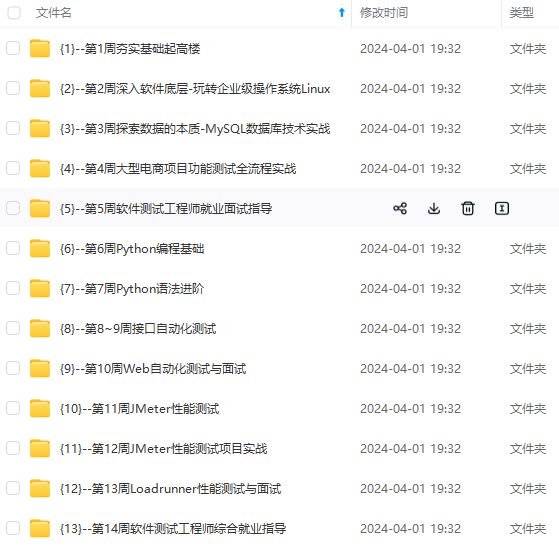
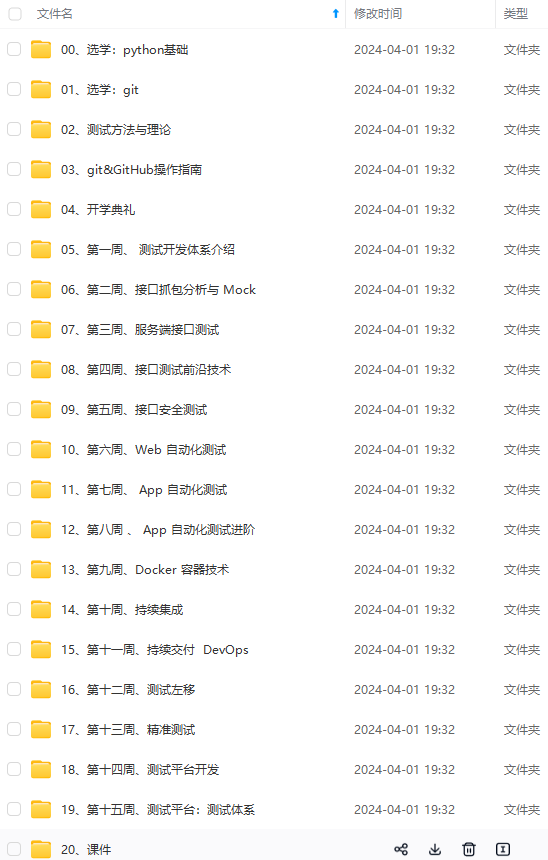
**网上学习资料一大堆,但如果学到的知识不成体系,遇到问题时只是浅尝辄止,不再深入研究,那么很难做到真正的技术提升。**
**[需要这份系统化的资料的朋友,可以戳这里获取](https://bbs.csdn.net/forums/4f45ff00ff254613a03fab5e56a57acb)**
**一个人可以走的很快,但一群人才能走的更远!不论你是正从事IT行业的老鸟或是对IT行业感兴趣的新人,都欢迎加入我们的的圈子(技术交流、学习资源、职场吐槽、大厂内推、面试辅导),让我们一起学习成长!**
取](https://bbs.csdn.net/forums/4f45ff00ff254613a03fab5e56a57acb)**
**一个人可以走的很快,但一群人才能走的更远!不论你是正从事IT行业的老鸟或是对IT行业感兴趣的新人,都欢迎加入我们的的圈子(技术交流、学习资源、职场吐槽、大厂内推、面试辅导),让我们一起学习成长!**






















 2509
2509

 被折叠的 条评论
为什么被折叠?
被折叠的 条评论
为什么被折叠?








